本周呢是我自学android的第一周,我一共掌握了了六种布局方法。
第一个UI组件——布局管理器
LinearLayout(线性布局)
何为线性布局?
首先我们可以将LinearLayout看成一个大容器(由于学过一点HTML,所以我可以快速的理解并掌握“容器”),容器中的组件一个接一个的排列在一起(即线性)。
容器中的组件可以横向排列也可以纵向排列,该属性由android:orientation来控制。
vertical为垂直排列(android:orientation=vertical)
horizontal为水平排列(android:orientation=horizontal)

垂直布局

底部水平居中对齐
容器中的各组件的对齐方式,有android:gravity来设置
例如android:gravity=right|center_vertical得到的就是如下图所示的对齐方式
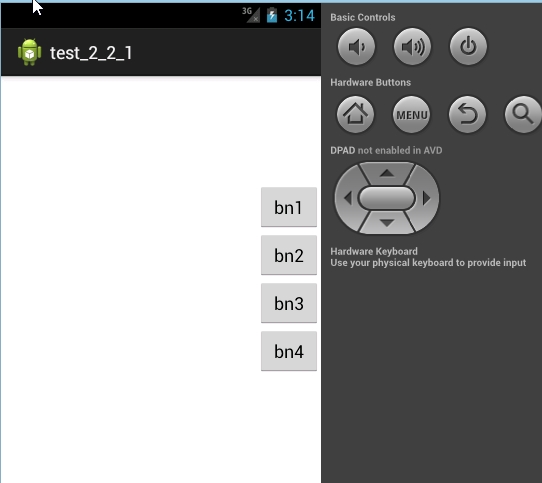
水平居右,垂直居中
TableLayout(表格布局,该布局是LinearLayout的子类)
通过创建TableRow来控制表格的行数和列数
TableRow本身也是一个容器(占据一整行),在TableRow中 每添加一个子组件,该表格(该行)就增加一列。
Shrinkable:设置某列可以被收缩,来保证该表格能适应父容器的宽度。
android:shrinkColumns="1,2"(指定在第2(从0开始)列和第三列上的所有组件可以被收缩)
Stretchable:设置某列可以被拉伸,来保证该表格能适应父容器的宽度。
android:stretchColumns="3,4"(指定在第4(从0开始)列和第5列上的所有组件可以被拉伸)
Collapsed:设置某一列可被隐藏
android:collapseColumns=“5,6”(指定在第6(从0开始)列和第7列上的所有组件被隐藏)
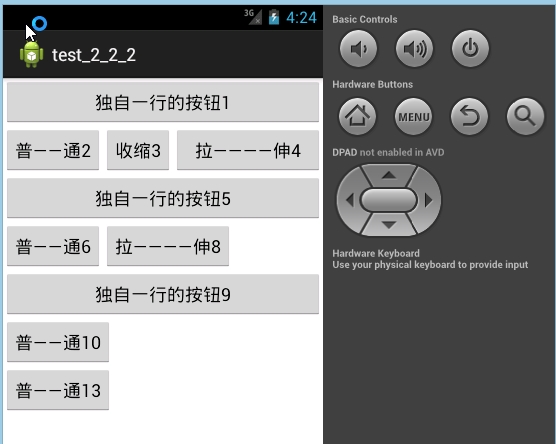
缺失的序号代表被隐藏的按钮
FrameLayout(帧布局)
帧布局容器会为一个加入其中的组件创建一个空白的区域(称为一帧)
该布局主要体现叠加覆盖效果(后面添加的组件会覆盖前面组件的部分区域,覆盖的效果视两个组件的相对大小而定),具体效果如下图所示
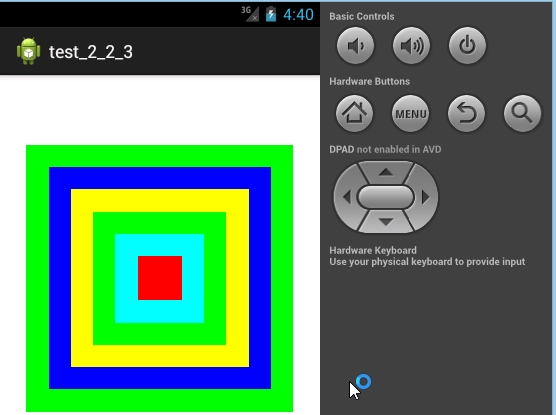
如图所示,是6个TextView在FrameLayout中相互叠加所呈现的效果(6帧)





















 673
673

 被折叠的 条评论
为什么被折叠?
被折叠的 条评论
为什么被折叠?








